 KAI
KAI今回はGoogleが提供しているサービスのひとつ『Googleサーチコンソール』の使い方を説明します。
Googleサーチコンソールとは
アクセスの解析やサイトのエラーを教えてくれたり、サイト運営には無くてはならないツールとなっています。
また記事のインデックスを早めてくれる機能もありますので、初心者の方には積極的に使ってほしいツールでもあります。
この記事では初心者が見るべき項目を3つに絞って紹介しますので、ブログを立ち上げたばかりでサーチコンソールのどの項目を見ればいいか分からないという方必見です。
Googleサーチコンソールをまだ導入されていないという方はこちらから導入を行なってください

 KAI
KAI少し宣伝!
Googleサーチコンソールについて
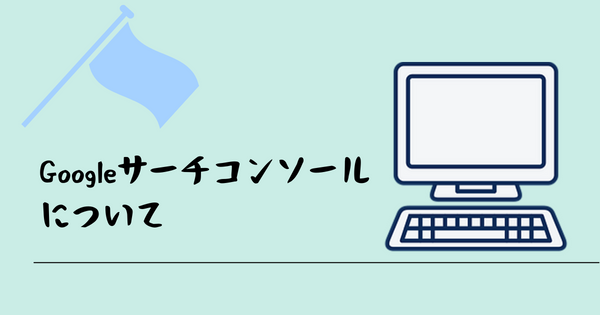
 KAI
KAIそもそもGoogleサーチコンソールって何?と思うかもしれません。
色んなブログで導入を勧めてるし、とりあえずインストールだけしてみた、という方も多くいらっしゃるかと思います。
そこでここではGoogleサーチコンソールは何に使うのか軽く説明したいと思います。
- 記事のインデックスを早めてくれる役割がある
- ブログのエラーを細かく伝えてくれる
- 検索キーワードを調べられる
- ユーザビリティのチェックができる
- 記事の平均順位が分かる
- 記事のクリック率が分かる
- 被リンクされているかが分かる
今回は特に初心者に見ていただきたい3つの項目として
- URL検査
- 記事のインデックスを早めてくれる役割がある
- 検索パフォーマンス
- 検索キーワードを調べられる
- 記事のクリック率
- カバレッジ
- ブログのエラーを細かく伝えてくれる
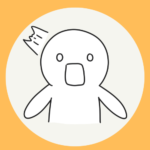 応援くん
応援くんこちらを重点的に覚えていってもらおうと思います。
初心者が見るべき3つの項目

それでは順番に説明していこうと思います。
 KAI
KAI分かりやすいように画像を使って説明しますので、ひとつひとつ丁寧に覚えていきましょう!
URL検査
 応援くん
応援くんまずGoogleサーチコンソールといえばこの機能!
『URL検査です』
URL検査というのは、記事を更新したときにGoogleクローラーに直接URLを送信することによってクローラーを呼び込み、記事のインデックスを早めてくれる機能です。
記事を書き終えたらついでにURLをGoogleに送信してインデックスを早めてもらいましょう。
早くインデックスされればそれだけアクセスアップにつながります。
URL検査の使い方
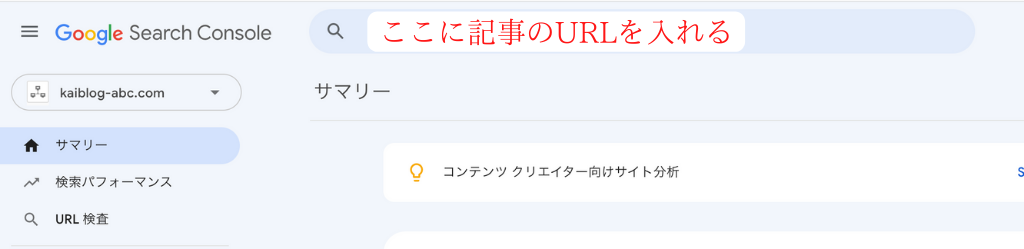
Googleサーチコンソール画面でインデックスさせたい記事のURLを入れる。
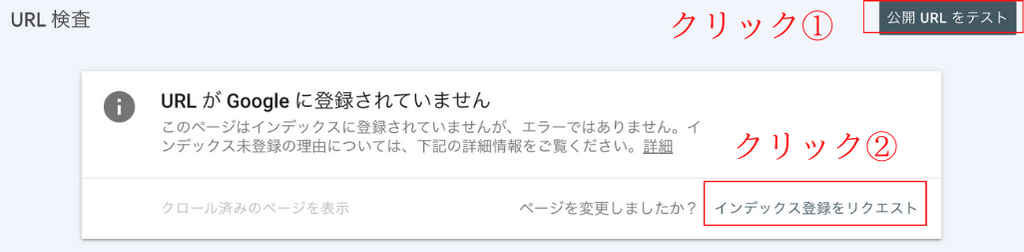
URL検査を行うとこのような画面が出ます。
まずは公開URLをテストをクリック。
その後インデックス登録をリクエストをクリックしましょう。
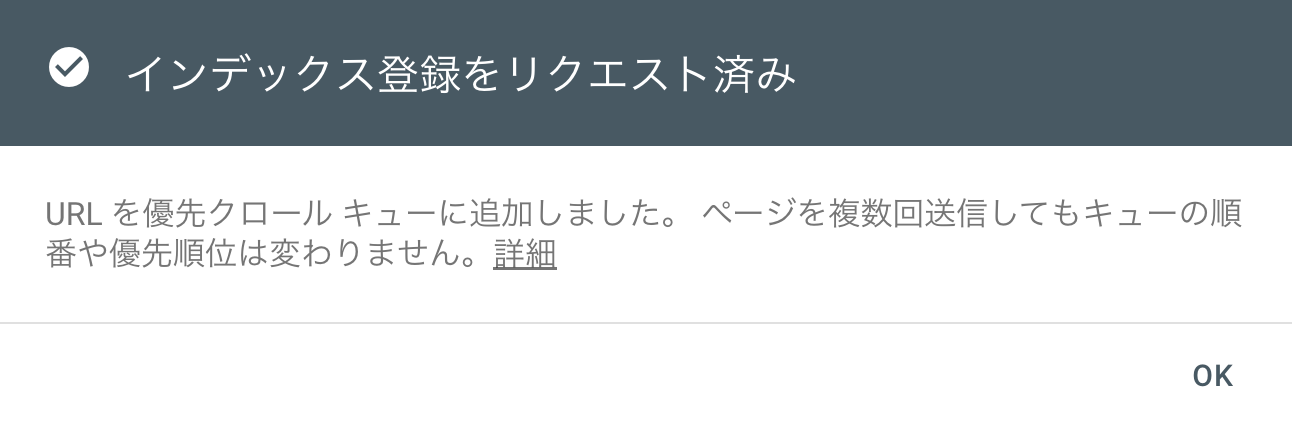
インデックス登録をリクエスト済みとでれば完了です。
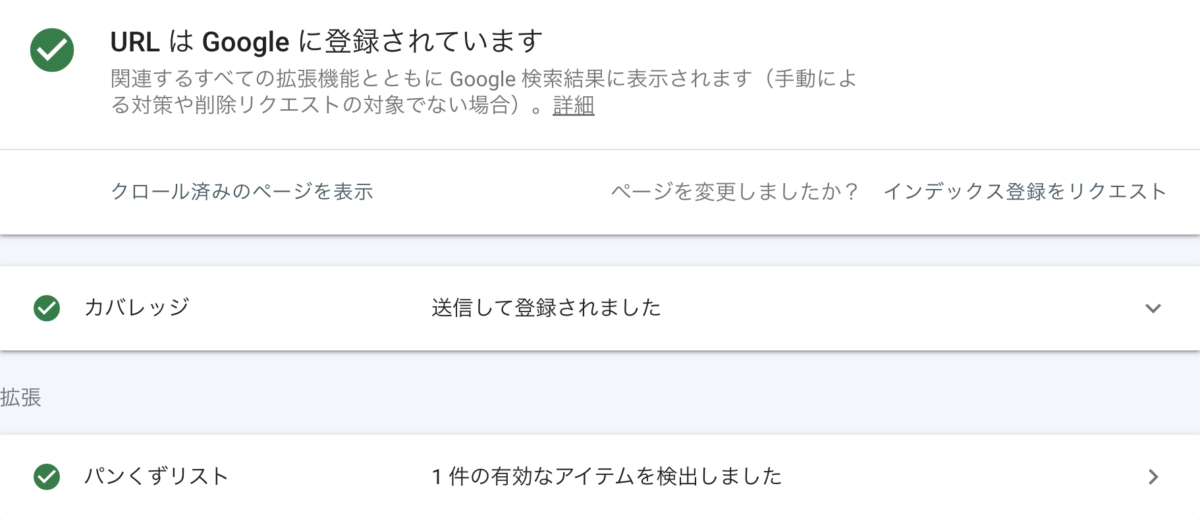
URL検査した際にこのような画面が出たら『URLの登録は完了されています』
インデックス登録をリクエストする必要はありません。
検索パフォーマンス
検索パフォーマンスとは
アクセス流入の解析に役立てたり、記事の掲載順位やクリック率を調べることができる機能のこと
こちらも初心者では特にみてもらいたい項目の一つになります。
書いた記事をそのまま放置するのではなく、リライトしてより質の高い記事に仕上げるための解析に使います。
検索キーワードを調べる
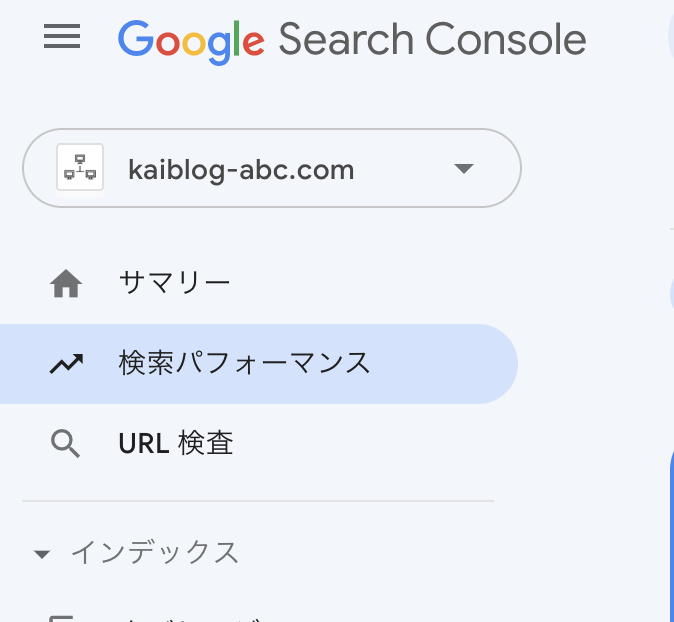
Googleサーチコンソール画面左の「検索パフォーマンス」をクリックします
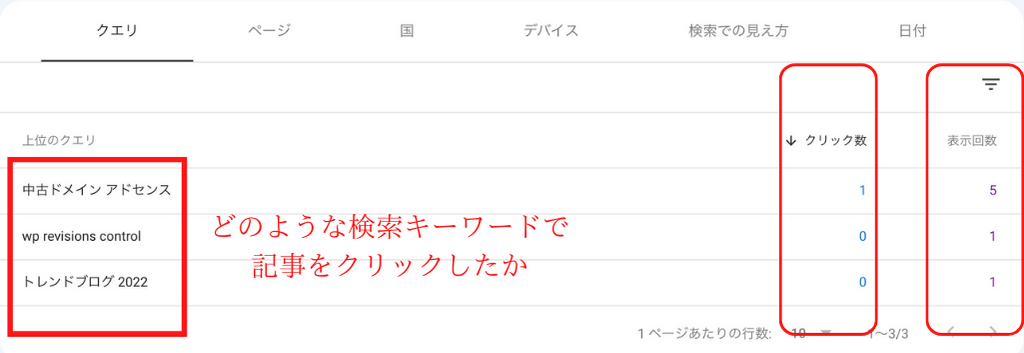
『クエリ』に検索キーワードが表示されています。
これによって読者はどのような検索キーワードで記事に辿り着いたのかが分かります。
記事リライトする際は、この検索キーワードを参考にします。
『表示回数は記事がユーザーに表示された回数』
『クリック数は記事がクリックされた数を表します』
こちらをよく調査することによって、今までは見えなかった検索需要が見えることがあります。
よーく確認するようにしましょう。
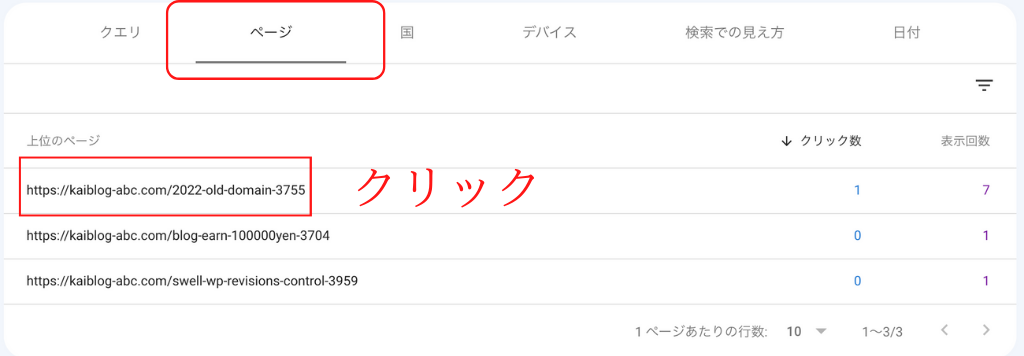
記事ごとにアクセスを解析することもできます。
『検索パフォーマンス画面』のページをクリックし、URLをクリックしましょう。
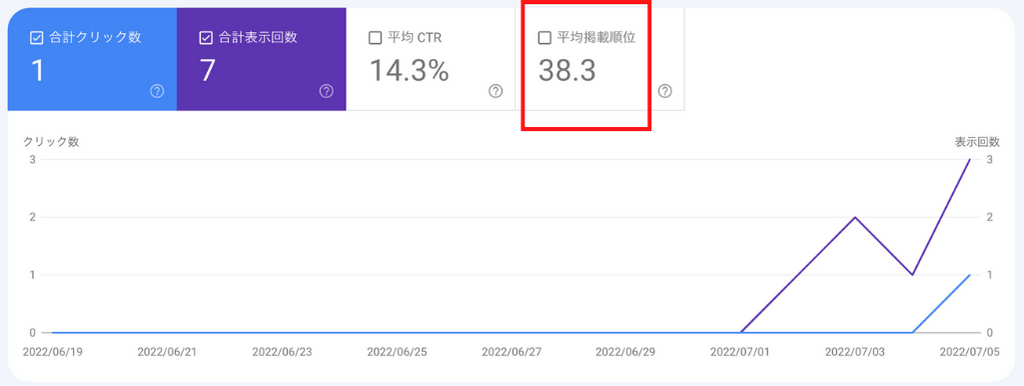
こちらは記事のリライトした際の目安を測るために使います。
掲載順位を常に意識して確認するようにしましょう。
カバレッジ
カバレッジとは『記事がきちんとインデックスされているか』『エラーが出ていないか』を教えてくれる機能です。
特に見ていただきたいのは『エラーが出ていないか』という点です。
ブログ立ち上げの初期の段階は操作に慣れず、エラーが出てしまうことが頻繁に起こります。
そのエラーを解決しないとSEO的に不利になってしまうことがあります。
しっかりとエラーを確認し、修正していくようにしましょう。
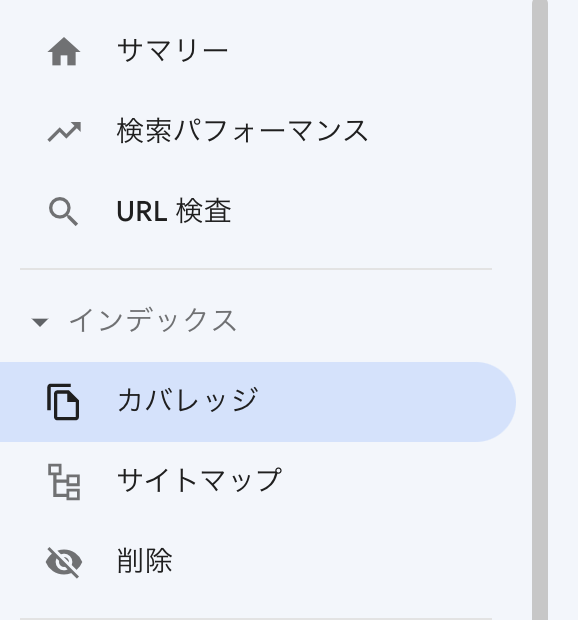
Googleサーチコンソール画面からカバレッジを選択
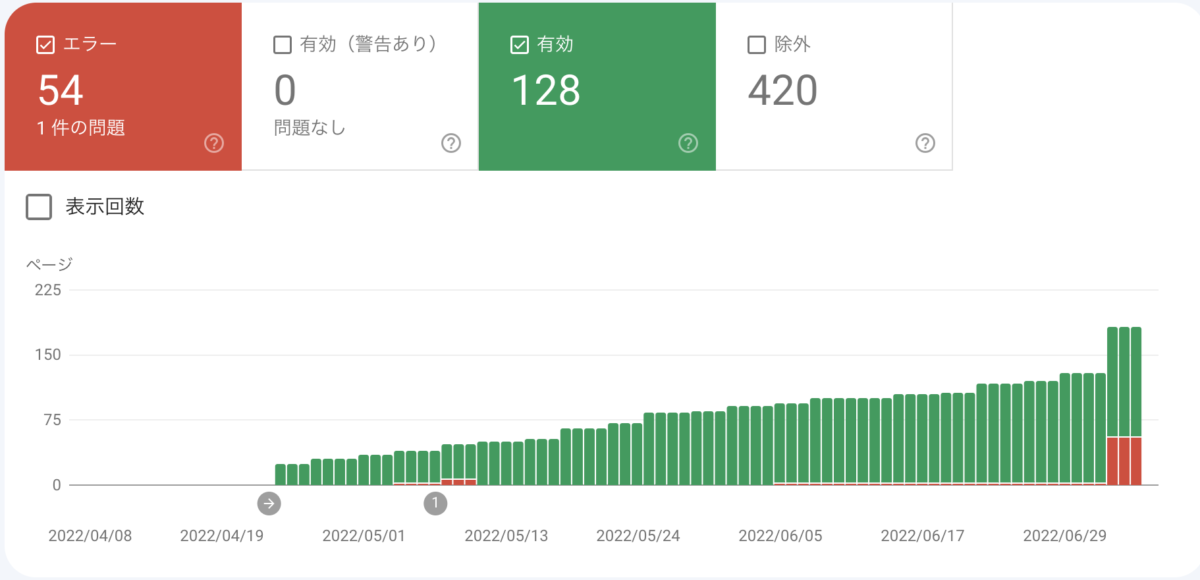
エラーが出ているとエラーが赤く染まり、エラー件数が表示されます。
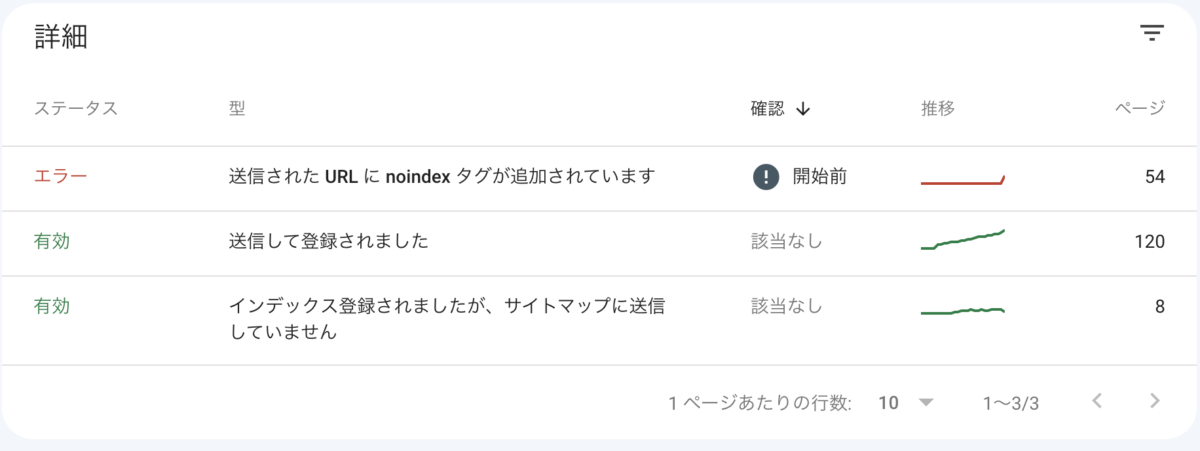
エラー詳細の記載に『エラーの内容が書かれています』
このエラーを修正していきます。

エラーの詳細をクリックするとこのような画面に移ります。
エラーと思われる部分を解消したら『修正を検証』をクリック。
数日後エラーが消えていれば完了です。
その他の便利な機能

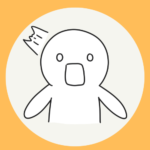 応援くん
応援くんサーチコンソールには便利な機能が他にも存在します。
- URL検査
- 記事のインデックスを早めてくれる役割がある
- 検索パフォーマンス
- 検索キーワードを調べられる
- 記事のクリック率
- カバレッジ
- ブログのエラーを細かく伝えてくれる
この3つが初心者に見ていただきたい項目でしたが、Googleサーチコンソールはプラグインやその他ツールと併用することでもっと活用方法の幅が広がります。
SEO SINPLE PACK
認証コードを入力することで、Googleサーチコンソールで検索にまつわる情報を見ることができるようになります。
SEO SINPLE PACKはSEO対策にも非常に有効なのでインストールしておいて損はないプラグインとなっています。
Googleサーチコンソールとの連携方法や詳しい設定方法はこちらの記事を参考にしてください

XML Sitemap & Google News
XML Sitemap & Google Newsは『XMLサイトマップを生成』するプラグインです。
Googleのサーチコンソールと連携することによって、サイトマップがクローラーに送信され、サイトにクローラーが巡回に来るようになります。
サイトマップを送ることによって、記事のインデックスを早めてくれる効果もあります。
Googleサーチコンソールとの連携方法や詳しい設定方法はこちらの記事を参考にしてください

Googleアナリティクス
Googleが提供しているもう一つの必須アクセス解析ツールです。
Googleサーチコンソールと併用することによって、さらに詳しいアクセス解析が可能になります。
もちろん無料のツールなので是非導入しましょう。
詳しい設定方法はこちらの記事を参考にしてください

まとめ〜【初心者必見】Googleサーチコンソールの使い方と見るべき項目3選〜
 KAI
KAI今回はブログ初心者が見るべきGoogleサーチコンソールの項目3選でした。
- URL検査
- 記事のインデックスを早めてくれる役割がある
- 検索パフォーマンス
- 検索キーワードを調べられる
- 記事のクリック率
- カバレッジ
- ブログのエラーを細かく伝えてくれる
最初は特にこちらを意識するようにしてみてください。
どの検索キーワードでどれぐらいの順位なのかを知ることは、あなたのブログを向上させる上でとても重要なことになってきます。
 応援くん
応援くんURL検査機能もとても便利なので、是非使いこなしてアクセスアップに繋げましょう!
また、ブログについてもっと詳しく学びたい、質問があるという方はぜひご相談ください。
問い合わせ・コメント・ツイッターのDM等で気づき次第返信させていただきます。
ブログでオススメなのはこちらの『副業から本業に!ブログで稼ぐ本物のスキル教えます』になります。
この教材では
- SEO対策
- キーワード選定スキル
- WEBライティング
- 効率よくブログで収益を上げる方法
- アフィリエイト記事の書き方
さらに『記事添削サポート』や『アドセンス合格サポート』までついています。
現在ココナラでの限定特化として1/5の価格での販売となっております。
 KAI
KAI定員に達したら締め切りとなってしまいますので、ご利用の方はお早めにどうぞ!
以下のリンクから詳しい内容を確認することが出来ます。
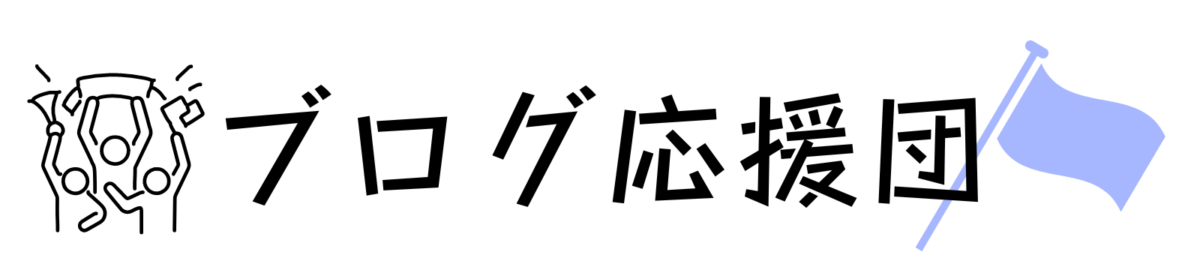
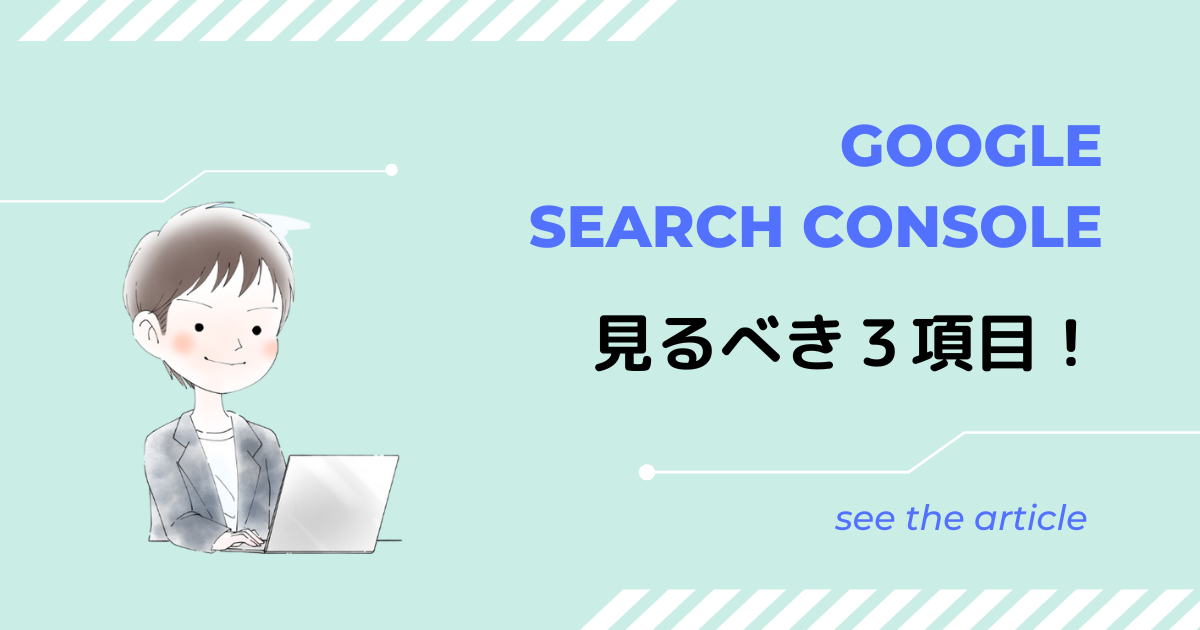


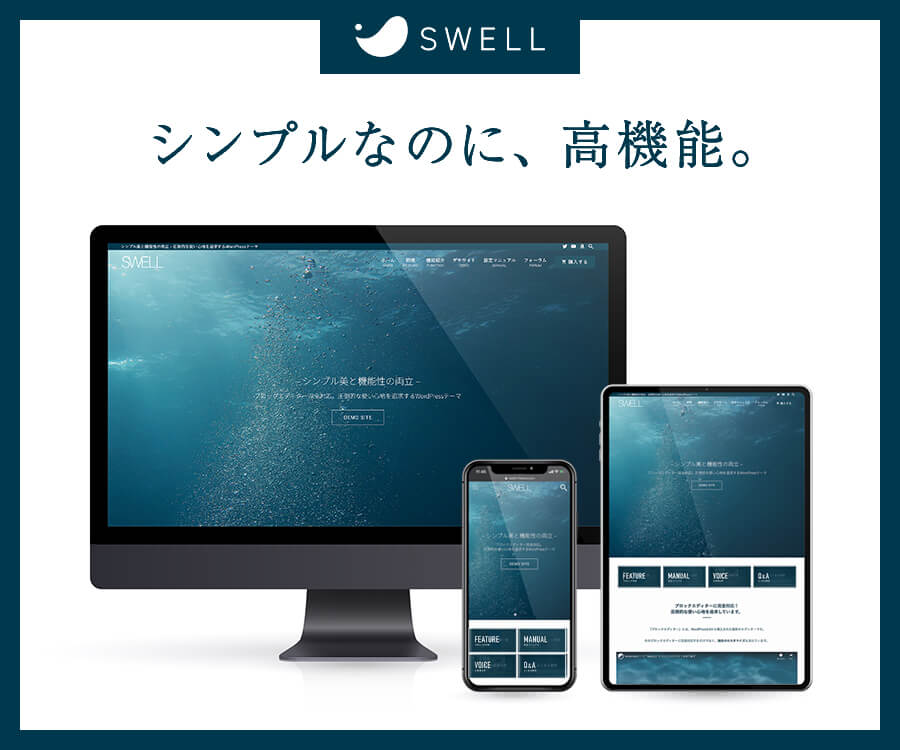
コメント